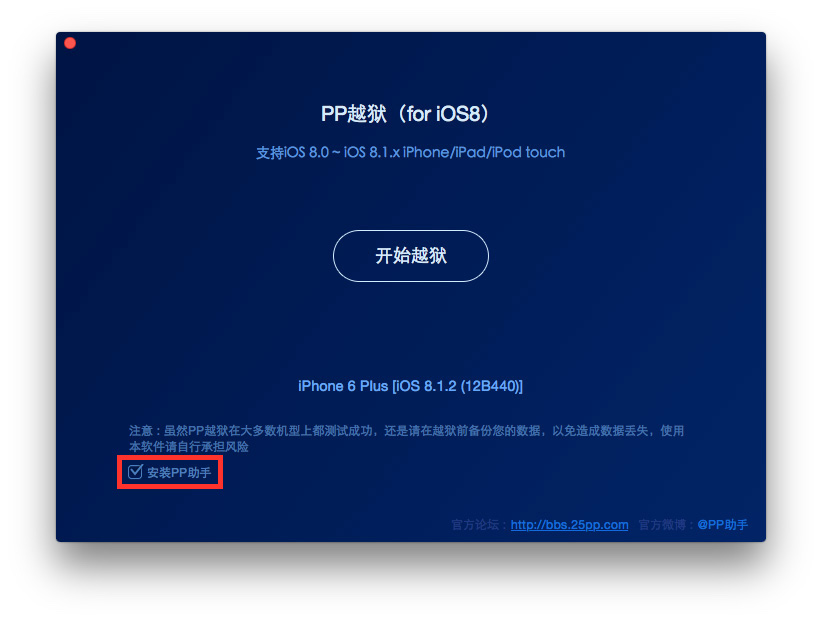فقد قام الفريق TaiG بإصدار اداة الجيلبريك TaiG 1.2.0 لعمل جلبريك على iOS 8.1.2 بكل سهولة وبساطة كما شرحنا في مواضيع سابقة
الاجهزة التي يعمل عليها :
- iPhone 6 Plus
- iPhone 6
- iPhone 5s, 5c
- iPhone 5
- iPhone 4s
- iPad Air 2, iPad Air 1, iPad mini 3, 2, 1, iPad 4, 3, 2
- iPod touch 5
شرح طريقة عمل جيلبريك غير مقيد iOS 8.1.2 باستخدام TaiG 1.2.0
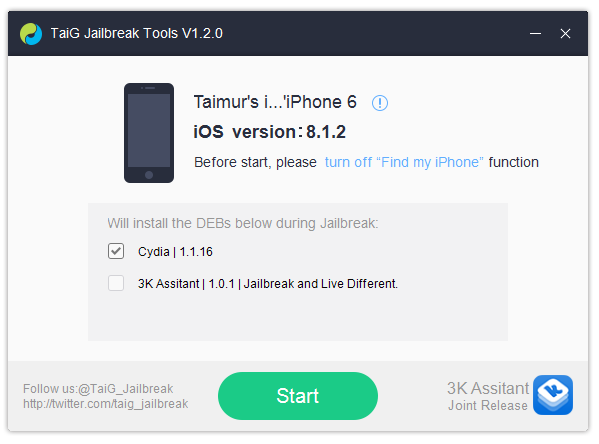
- قبل عملية الجيلبريك iOS 8.1.2 عليك اخذ نسخة احتياطية من بياناتك
- إلغاء رمز القفل والعثور على جهازك Find My iPhone من الاعدادات
- الان قم بتحميل برنامج TaiG 1.2.0 للويندوز
- ( ملاحظة : بعد الدخول إلي الرابط إنتظر 5 ثواني ثم إضغط skip ad أو تخطي الإعلانات )
- فك الضغط عن الملف وقم بتشغيل اداة TaiG Jailbreak Tool v1.2.0
- قم بتوصيل الايفون بالكمبيوتر عبر الكايبل
- الان توجه الى جهاز الكمبيوتر ومن اداة TaiG 1.2 اضغط على Start للبدء بعملية الجيلبريك
- انتظر وستتم اعادة تشغيل الايفون
- بعد اعادة تشغيل الايفون ستجد ايقونة TaiG في جهازك اضغط عليها لتكتمل عملية الجيلبريك
- سيتم اعادة تشغيل الايفون مرة اخرى وسترى ايقونة Cydia السيديا في جهازك
- قم بالدخول الى السيديا ليتم تحديث السيديا والادوات الموجودة فيه
من كان لديه جيلبريك TaiG في هاتفه بإصدار سابق يمكنه تحديث اداة TaiG Untether بإضافة سورس فريق TaiG
http://apt.taig.com
والبحث عن اداة TaiG 8.0-8.1.x Untether في السورس ثم التحديث واعادة تشغيل الهاتف .
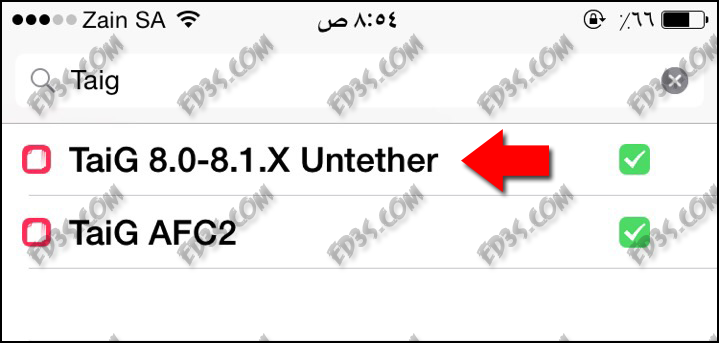
اخطاء ( ERROR ) تظهر في برنامج TaiG اثناء الجيلبريك
اثناء قيامك بعملية الجلبريك قد تظهر لك اخطاء Error وكل خطأ من تلك الاخطاء يعمل رقماً معيناً كما هو معهود في كافة وسائل التقنية ، وسنقوم بطرح هذه الاخطاء وماتعنيه حتى تعرف سببب الخطأ الذي يظهر لك وطريقة حله بمجرد معرفتك ما يعنيه هذا الخطأ .
- Error 1001 : تم فصل USB
- Error 1002 : هاتفك يحتوي على قفل ، عليك إزالة الرقم السري
- Error 1003 : برنامج TaiG يحتوي على مشكلة أو اخطاء وعليك معاودة تثبيته مرة اخرى
- Error 1004 : عليك إيقاف التطبيقات التي تعمل في الخلفية ، افصل USB واعد توصيله ، في حالة استمرار الخطأ يجب عمل ريستور للهاتف من جديد
- Error 1005 : يجب إغلاق العثور على الهاتف ( Find My iPhone )
- Error 1006 : الايفون/الايباد يحتوي على جيلبريك
- Error 1007 : يجب عليك تفعيل هاتفك
______________________________________________________________________________________________
الأن القسم الخاص بالماك :
أصدرت مجموعة من الهاكرز الصينيين أداة جيلبريك جديد تُدعى PP Jailbreak، والتي تدعم عمل جيلبريك iOS 8.1.2 على الماك. وسوف نقدم لكم فيما يلي طريقة عمل جيلبريك لأجهزة iOS 8.1.2 على الماك باستخدام PP Jailbreak.
ولكن قبل أن نبدأ، إليكم بعض النقاط الهامة التي يجب وضعها في الاعتبار:
- جيلبريك PP Jailbreak يدعم أنظمة iOS 8.0 وحتى iOS 8.1.2 على الأجهزة التالية
- الايفون 6، الايفون 6 بلس، الايفون 5s، الايفون 5c، الايفون 5، الايفون 4S
- الايباد آير 2، الايباد آير، الايباد 4، الايباد 3، الايباد 2
- الايباد ميني 3، الايباد ميني 2، الايباد ميني
- الايبود تاتش 5G
- جيلبريك PP jailbreak متاح على أجهزة الماك OS X 10.7 أو أحدث. أما مستخدمي الويندوز فيمكنهم استخدام جيلبريك TaiG jailbreak.
- قم باستخدام iCloud أو iTunes لعمل نسخة احتياطية من جميع المعلومات الشخصية التي تحتاج حفظها بأمان. لقد تم تأكيد أن الجيلبريك يعمل بشكل جيد في معظم الحالات، ولكن في حالة حدوث شيء خاطئ فمن الأفضل أن يكون لديك خطة بديلة.
- قم بتعطيل أي بنامج لمكافحة الفيروسات أو جدران الحماية مؤقتاً، كي لا تمنع جيلبريك PP Jailbreak من الاتصال بالانترنت.
- يرجى ملاحظة أننا لم نحصل على تأكيد رسمي أن جيلبريك PP Jailbreak آمن، حيث أن الهاكرز الذين أطلقوه غير معروفين – لذا يرجى استخدامه بحذر.
والآن، اتبع هذه التعليمات لعمل جيلبريك iOS 8.1.2 باستخدام PP jailbreak.
الخطوة 1: قم بتحميل أحدث نسخة من جيلبريك PP jailbreak من هنا.
( ملاحظة : بعد الدخول إلي الرابط إنتظر 5 ثواني ثم إضغط skip ad أو تخطي الإعلانات )
الخطوة 2: قم بتوصيل جهازك بالكمبيوتر باستخدام كابل USB.
الخطوة 3: قم بتعطيل رمز المرور من Settings > Touch ID & Passcode
الخطوة 4: قم أيضاً تعطيل ميزة Find my iPhone من خلال Settings > iCloud > Find my iPhone
الخطوة 5: انقر مرتين على ملف PP Jailbreak لفتحه.
الخطوة 6: سوف يستغرق جيلبريك PP Jailbreak بعض الوقت لاكتشاف جهازك. بمجرد تأكدك من أنه يُظهر إصدار النسخة الصحيحة من البرمجيات، قم بإلغاء تحديد المربع الموجود في الأسفل لتثبيت المتجر الصيني المرافق له.
الخطوة 7: انقر على الزر الموجود في المنتصف للاستمرار.
الخطوة 8: انقر على الزر الموجود على اليمين في الصفحة التالية للاستمرار، حيث يقول يخبرك بتعطيل رمز المرور وميزة Find my iPhone.
الخطوة 9: بعد استكمال الجيلبريك، سوف يقوم جهازك بعمل ريستارت تلقائياً، وسوف ترى أيقونة السيديا على الشاشة الرئيسية.
ملحوظة: إذا كنت قد قمت بتحديث iOS 8.1.2 عبر الاثير، ولم ينجح الجيلبريك معك، حاول القيام بتثبيت نسخة جديدة من نظام iOS 8.1.2 عبر iTunes.
يجب ألا تنسى إعادة تفعيل رمز المرور وميزة Find My iPhone بعد عمل الجيلبريك بنجاح. ودعونا نعرف آرائكم حول الجيلبريك الجديد.